X
Nuestro equipo de editores e investigadores capacitados han sido autores de este artículo y lo han validado por su precisión y amplitud.
wikiHow's Content Management Team revisa cuidadosamente el trabajo de nuestro personal editorial para asegurar que cada artículo cumpla con nuestros altos estándares de calidad.
En este wikiHow, aprenderás a comprar y descargar un álbum musical en tu computadora, iPhone o Android. Ten en cuenta que descargar música de paga sin pagar por ello es ilegal en la mayoría de las regiones e incluso podría adjudicarte sanciones legales tales como multas o penas de cárcel, dependiendo del lugar donde vivas.
Pasos
Método 1
Método 1 de 3:En una computadora de escritorio
Método 1
-
1Instala iTunes si aún no lo tienes. Si tienes una computadora con Windows, iTunes es tu mejor alternativa para comprar y descargar álbumes, ya que la Groove Música ya no permite la compra de música.
- Si tienes una Mac, omite este paso, ya que iTunes ya debe estar instalado de forma predeterminada.
-
2Abre iTunes. El ícono de esta aplicación se asemeja a una nota musical multicolor sobre un fondo blanco. Al hacer clic en él, la ventana de iTunes se abrirá al cabo de unos segundos.
-
3Inicia sesión en tu cuenta de Apple ID. Haz clic en la pestaña Cuenta en la parte superior de la ventana de iTunes (Windows) o en el elemento del menú Store ubicado en la parte superior de la pantalla (Mac), y luego haz clic en Iniciar sesión e ingresa el correo electrónico y contraseña de tu ID de Apple.
- Si ves tu nombre en la parte superior del menú desplegable Cuenta o Cerrar sesión casi en la parte inferior del menú desplegable Store, significa que ya has iniciado sesión.
- Si no tienes un ID de Apple, crea uno antes de continuar.
-
4Haz clic en la petaña Store. Se encuentra en la parte superior de la ventana de iTunes. Al hacer clic en ella, se abrirá la página de iTunes Store, donde podrás comprar álbumes.
- En una Mac, haz clic en iTunes Store en la parte superior de la ventana de iTunes.
-
5Haz clic en la barra de búsqueda. Este campo se encuentra a la derecha de la ventana.
-
6Escribe el nombre de un álbum. Escribe el nombre del álbum que quieres descargar y luego presiona ↵ Enter. Al hacerlo, iTunes Store iniciará la búsqueda del álbum.
- También puedes escribir el nombre de un artista o un género musical en caso de que busques algo menos específico.
-
7Selecciona el álbum. Haz clic en el álbum que quieres descargar para abrir su página.
- Si buscaste un artista, primero deberás hacer clic en su nombre para ver sus álbumes disponibles.
-
8Haz clic en Comprar. Este botón se encuentra en la parte superior izquierda de la página del álbum. Antes de ver la parte Comprar en el botón, verás el precio.
- Por ejemplo, si el álbum que seleccionaste cuesta $9.99, deberás hacer clic en el botón $9.99 comprar.
-
9Ingresa la contraseña de tu ID de Apple cuando se te solicite. En la ventana emergente que aparece, escribe la contraseña de tu ID de Apple en el cuadro de texto “Contraseña”.
-
10Haz clic en Comprar. Este botón se encuentra en la parte inferior de la ventana. Al hacer clic en él, comprarás automáticamente el álbum utilizando la tarjeta de crédito o débito que tienes anexada con tu ID de Apple. El álbum comenzará a descargarse tan pronto se apruebe la transacción.
- Puedes ver los archivos descargadas del álbum en tu computadora seleccionando una de las canciones, haciendo clic en Archivo, y luego en Mostrar en Windows Explorer (Windows) o Mostrar en Finder (Mac).
Anuncio
Método 2
Método 2 de 3:En un iPhone
Método 2
-
1Asegúrate de haber iniciado sesión en la cuenta de tu ID de Apple. Para comprar música en iTunes Store, necesitas iniciar sesión en la cuenta de tu ID de Apple. Si aún no has iniciado sesión en ella, hazlo ahora antes de continuar.
-
2Abre iTunes Store. Pulsa la aplicación iTunes Store, la cual se parece a una caja de color magenta con una estrella blanca en el interior.
-
3Pulsa Buscar. Es un ícono con forma de lupa ubicado en la esquina inferior derecha de la pantalla.
-
4Pulsa la barra de búsqueda. Este campo se encuentra en la parte superior de la pantalla. Al pulsarla, debe aparecer en la pantalla el teclado del iPhone.
-
5Escribe el nombre del álbum. También puedes escribir el nombre de un artista si quieres revisar varios álbumes del mismo.
-
6Pulsa Buscar. Es un botón de color azul ubicado en la esquina inferior derecha del teclado. Al pulsarlo, aparecerá una lista de álbumes que coincida con tu búsqueda.
-
7Selecciona un álbum. Pulsa el álbum que desees descargar.
-
8Compra el álbum. Pulsa el precio del álbum ubicado en la parte superior derecha de la página y luego escanea tu Touch ID cuando se te indique. Esto permitirá que el álbum se descargue de inmediato. Una vez que finalice la descarga, el álbum estará disponible en la aplicación de iTunes en tu iPhone, así como en el programa iTunes en cualquier computadora en la que inicies sesión con tu ID de Apple.
- Si no utilizas Touch ID para hacer compras en iTunes, pulsa Comprar en la parte inferior de la pantalla cuando se te indique y luego ingresa la contraseña de tu ID de Apple para confirmar la adquisición. Probablemente debas ingresar el código de seguridad de tu tarjeta antes de descargar el álbum.
Anuncio
Método 3
Método 3 de 3:En Android
Método 3
-
1
-
2Pulsa ☰. Se encuentra en la esquina superior izquierda de la pantalla. A continuación, aparecerá un menú emergente.
-
3Pulsa Música. Encontrarás esta opción en el medio del menú emergente. Al hacerlo, se abrirá la página de música de Google Play.
-
4Pulsa la barra de búsqueda. Se encuentra en la parte superior de la pantalla. Al pulsarla, aparecerá el teclado de tu Android.
-
5Busca el título de un álbum. Escribe el nombre del álbum que quieres descargar y luego pulsa Buscar, Ir, Enter, o cual sea la opción "Enter" que aparece en el teclado de tu dispositivo Android. Esto iniciará la búsqueda del álbum en Google Play Store.
- También puedes ingresar el nombre de un artista o un género en caso de que desees ampliar la búsqueda.
-
6Selecciona un álbum. Pulsa un álbum que quieras descargar. A continuación, se abrirá la página del álbum.
-
7Pulsa el precio del álbum. Este se encuentra en la esquina superior de la página.
-
8Pulsa COMPRAR cuando se te indique. Este es un botón de color anaranjado. Al pulsarlo, comprarás el álbum y se te pedirá que lo descargues en tu Android.
- Puedes acceder a tu música descargada en la Google Play Store desde el escritorio dirigiéndote a https://play.google.com/music/ en un navegador y luego iniciando sesión con tu dirección de correo electrónico de Google Play.
Anuncio
Consejos
- La mayoría de los servicios de música (p.ej., iTunes y Google) conservarán una copia de tus compras, lo cual te permitirá volver a descargar las canciones eliminadas en una fecha posterior en caso de que sea necesario.
Anuncio
Advertencias
- No reproduzcas archivos de música con propósitos comerciales. La compra de música no te otorga el derecho a distribuirla.
- Evita descargar álbumes de pago de manera gratuita.
Anuncio
Acerca de este wikiHow
Anuncio




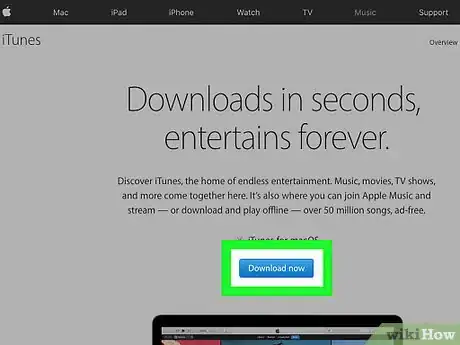
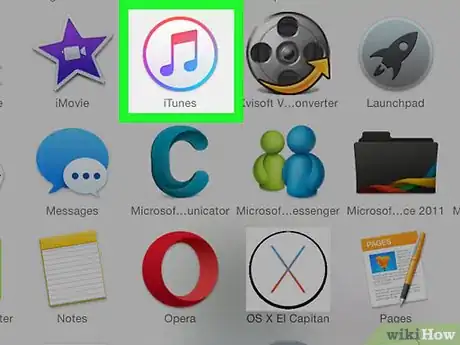
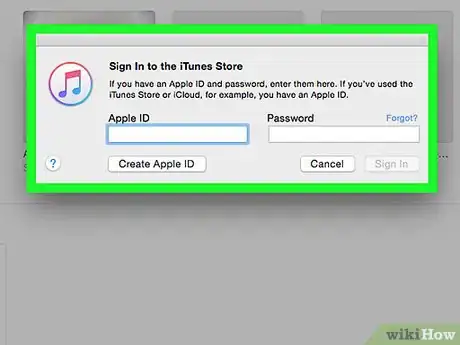
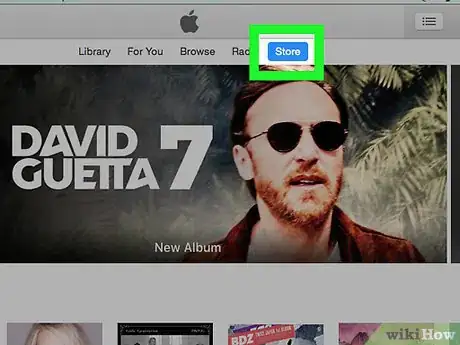
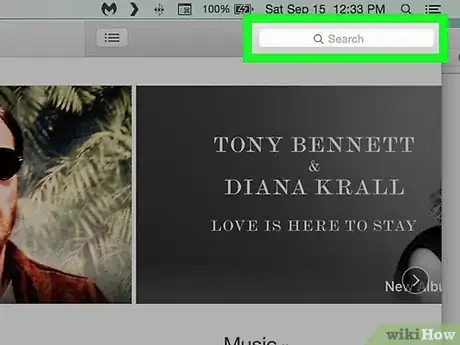
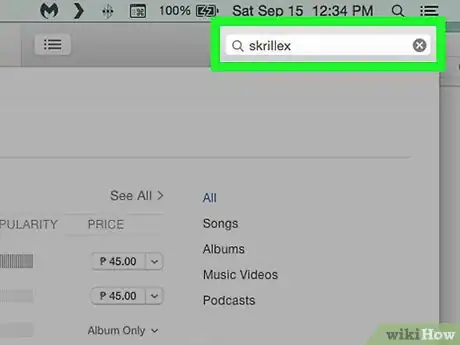
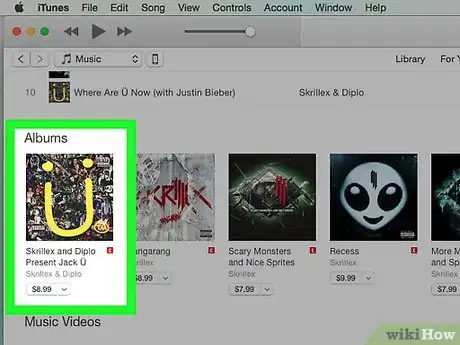
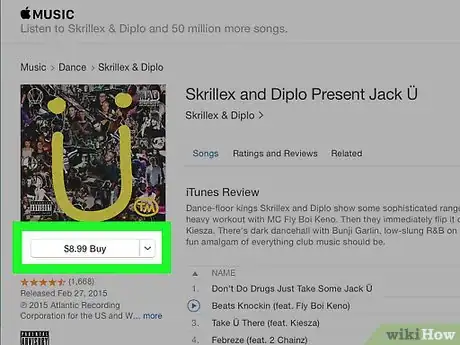
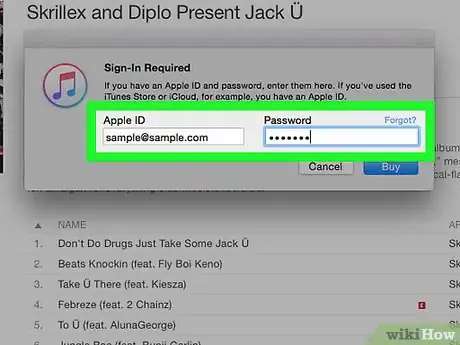
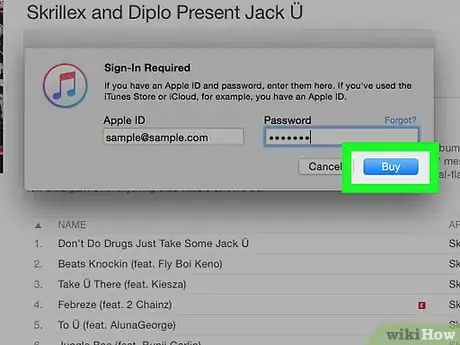
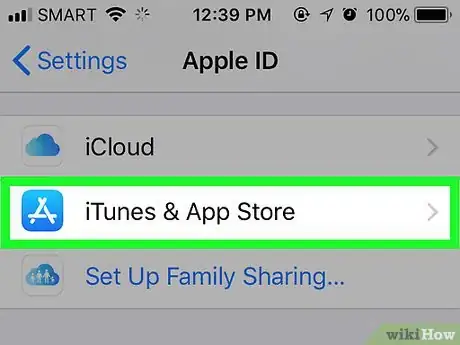
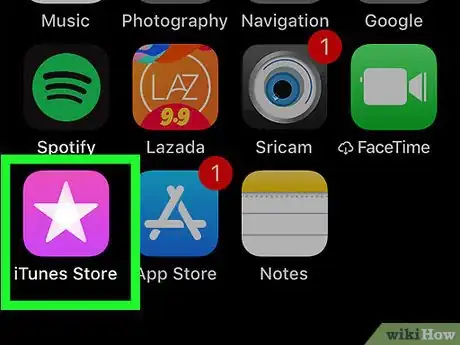
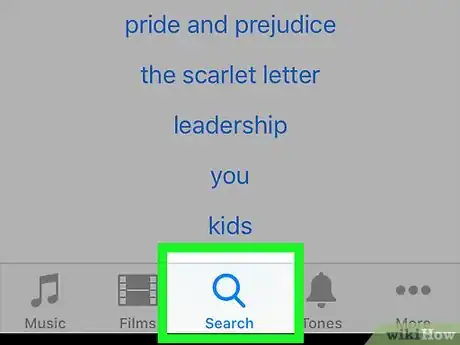
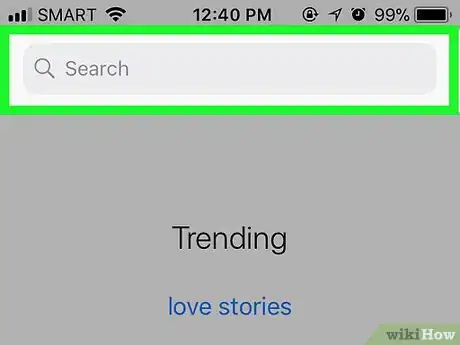
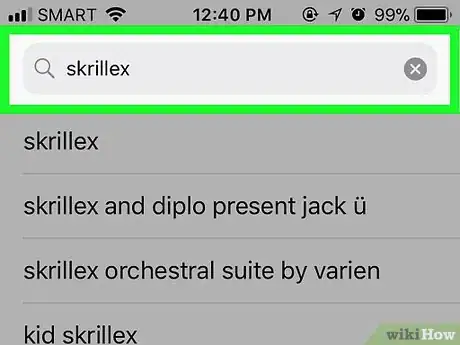
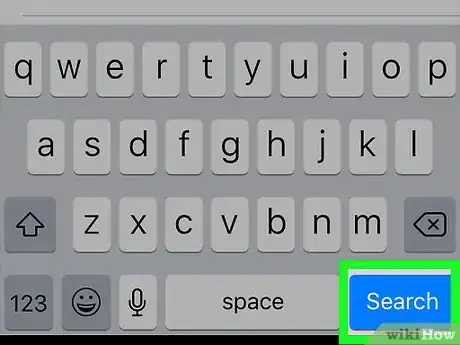
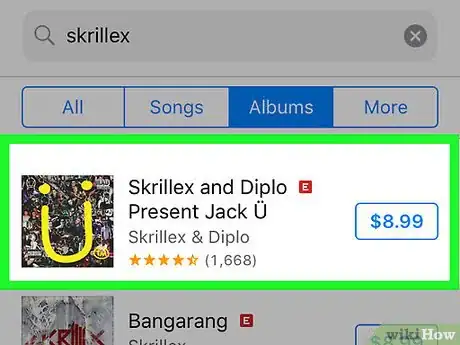
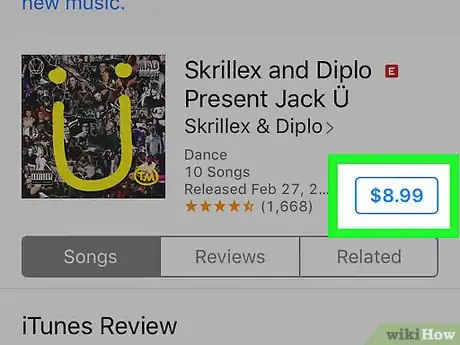
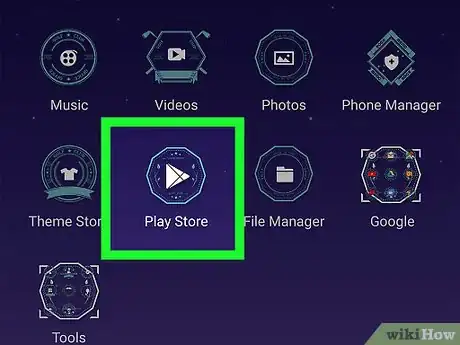

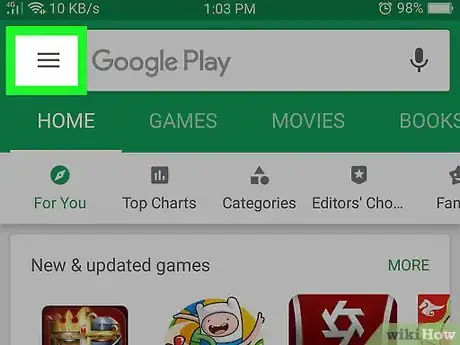

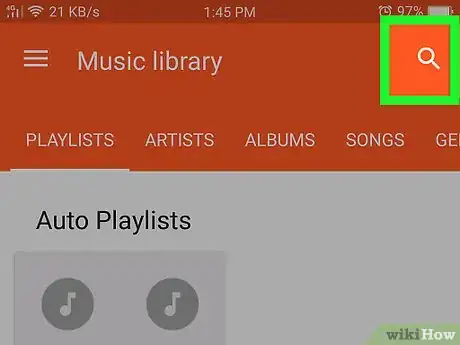
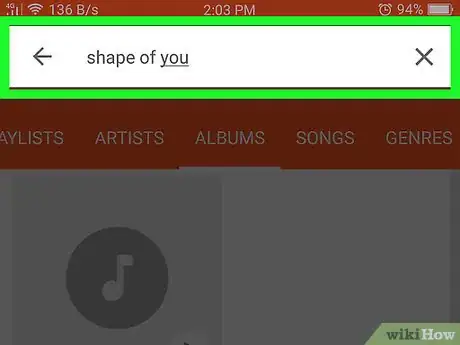
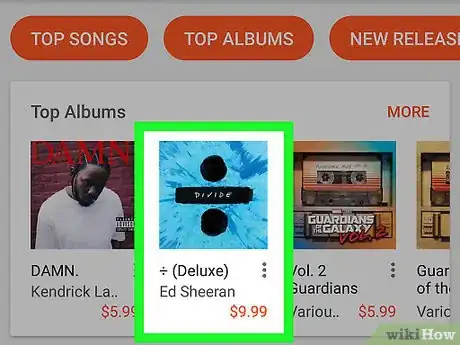
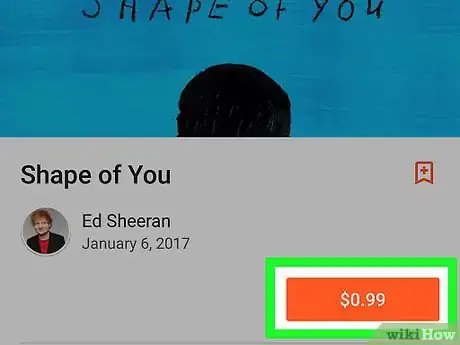
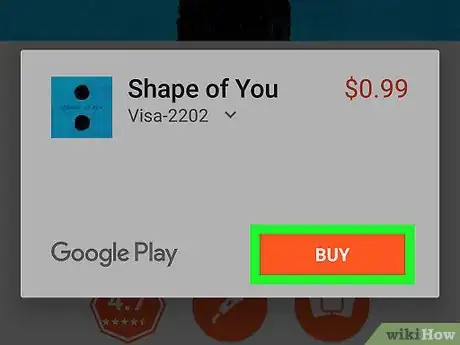



















wikiHow's Content Management Team revisa cuidadosamente el trabajo de nuestro personal editorial para asegurar que cada artículo cumpla con nuestros altos estándares de calidad.